发布时间:2022-02-11 10: 56: 25
品牌型号:联想 E431
系统:Windows 10 19042 64位家庭版
软件版本:UltraEdit
使用UltraEdit制作网页的便利之处在于人性化的代码生成功能,而这些相应的功能都位于“插入HTML/Markdown标签”处,功能特别多,对一些刚上手的新人而言很不友好,不知道如何突破。鉴于此对这些功能做简介是有必要的。
本文章主要介绍UltraEdit中“插入HTML/Markdown标签”模块各功能的作用,希望能帮助你快速掌握。
一、“插入HTML/Markdown标签”模块位置
点击主菜单栏的“编码”后能够看见很多小图标集合的区域,这便是“插入HTML/Markdown标签”功能区。
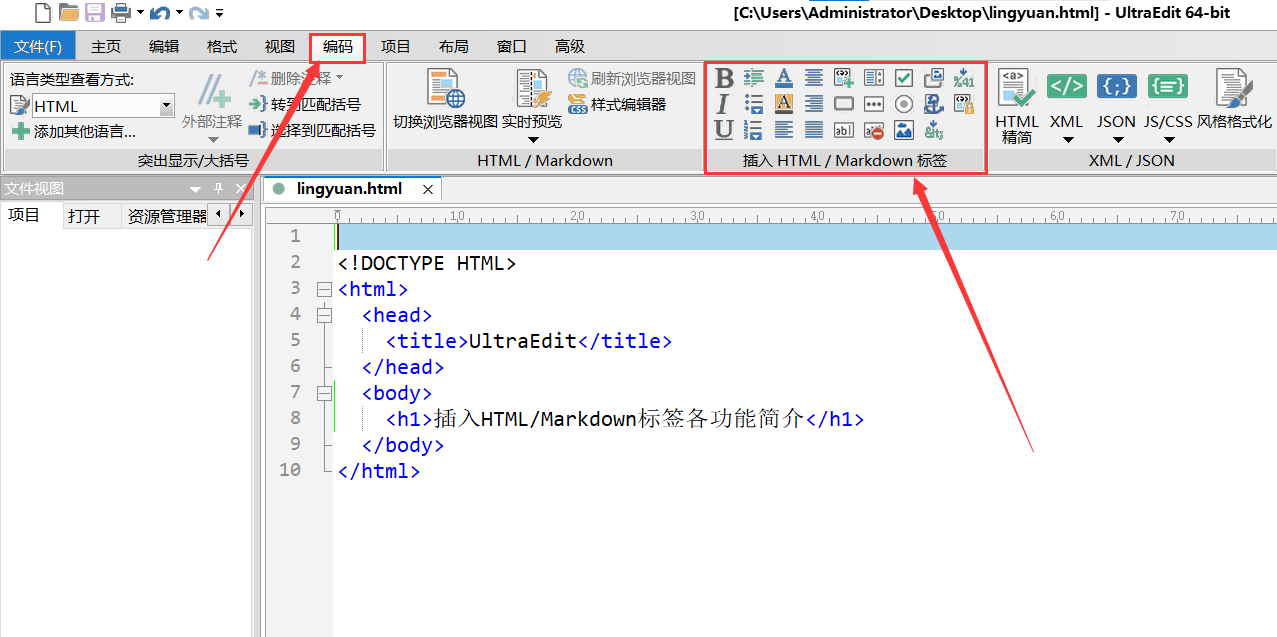
二、UltraEit功能简介
如图2,标记1处的功能是加粗字体,2处是使用斜体字体,3处是给字体添加下划线,4处是新增加一个窗体(会自动换行)。它们都是生成框架代码,至于内容就要靠使用者来书写。
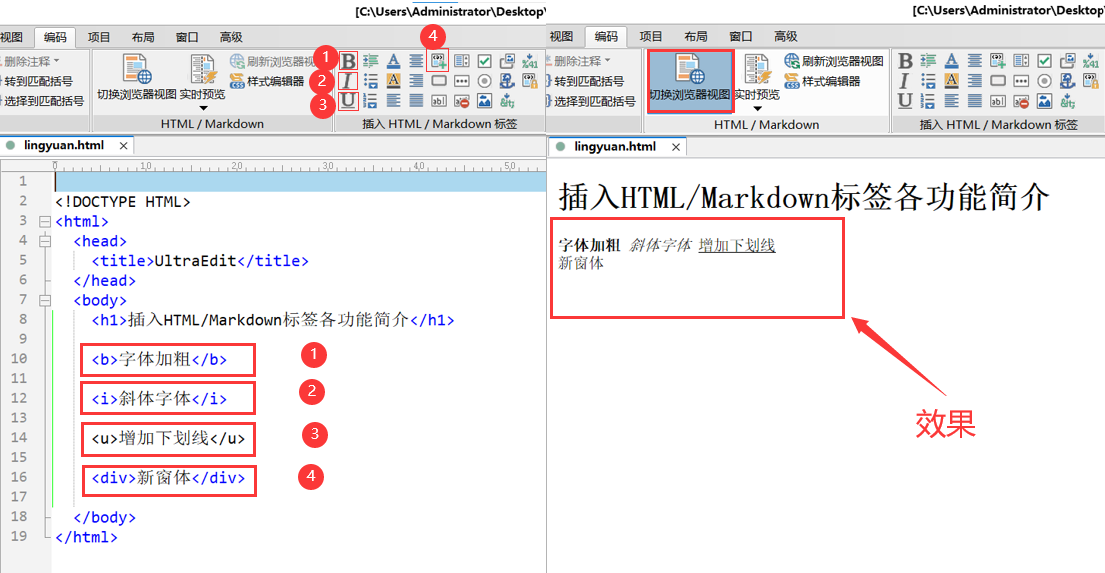
如图3,标记1处是缩进文字(缩进量可修改),2处是左对齐,3处是居中对齐,4处是右对齐,5处是两端对齐(但对最后一行无效)。
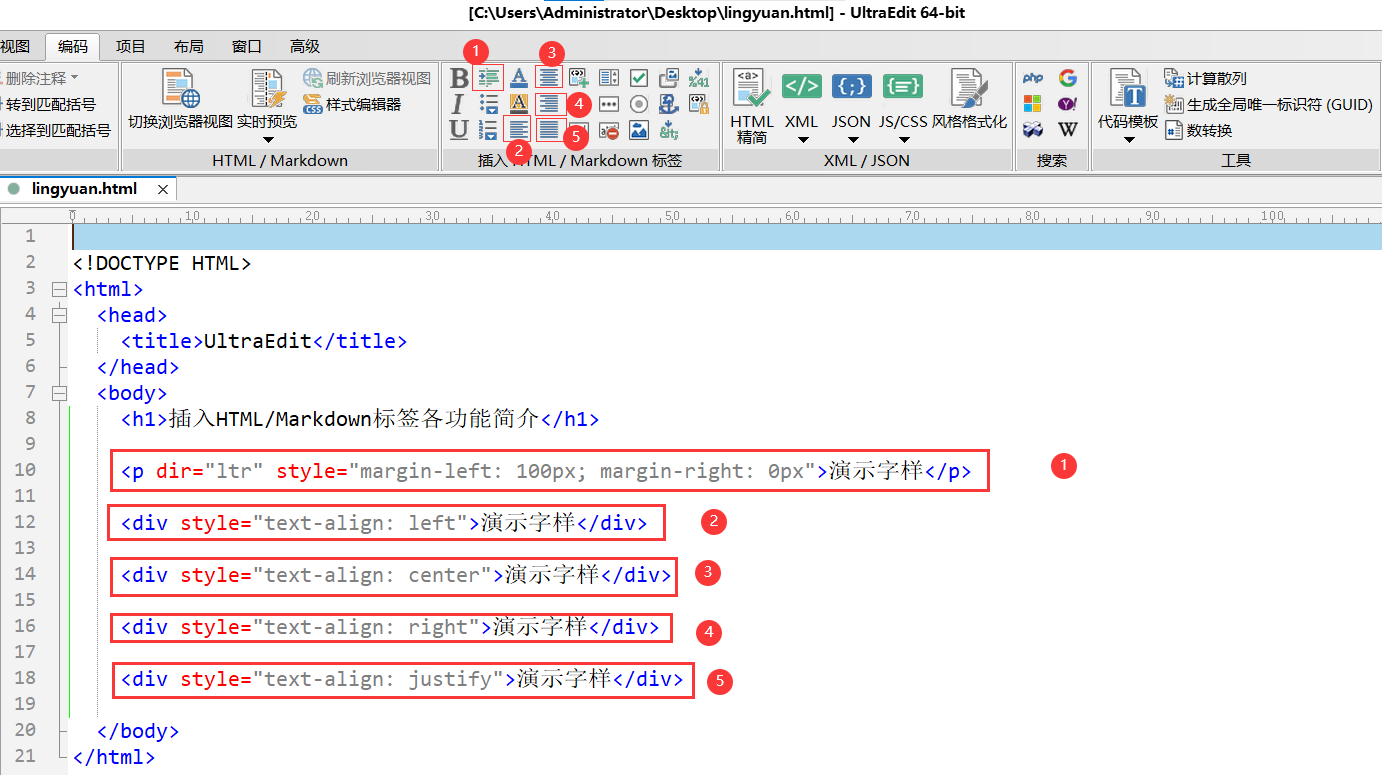
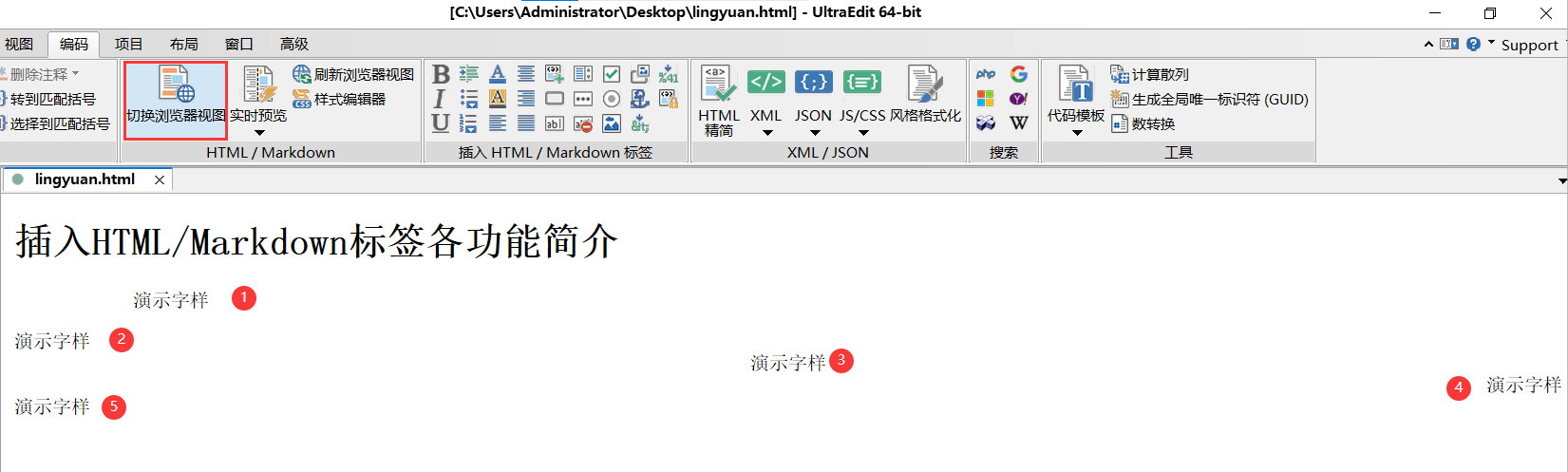
如图5,标记1处是添加项目符号(实心黑点),2处是添加项目编号(数字),这两者常用于多个项目的分级显示。3处是添加文本输入框(常用于网页的搜索栏),4处是添加密码输入框,常用于网页中账号、密码的录入操作,为何要分3和4两种呢?主要是输入的内容处理过程不一样,账号、密码通常不是中文,也不允许输入数字、字母、符号之外的内容,制作与处理的内容不一样便区分来使用。5处是添加文本显示框,该区域包含的内容仅显示一部分,但能通过滚动鼠标滚轮或者点击箭头全部查看到。
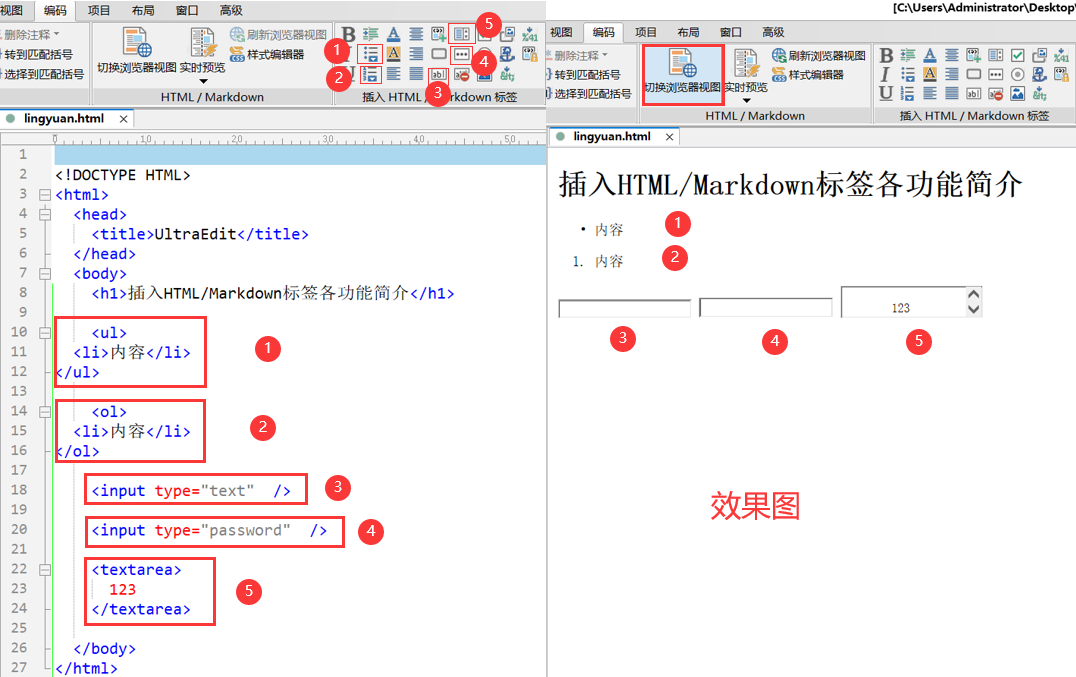
如图5,标记1处是插入修改过前景颜色的窗体,2处是插入修改过背景颜色的窗体,3处是插入图像框体代码(图像路径需自行完成)。
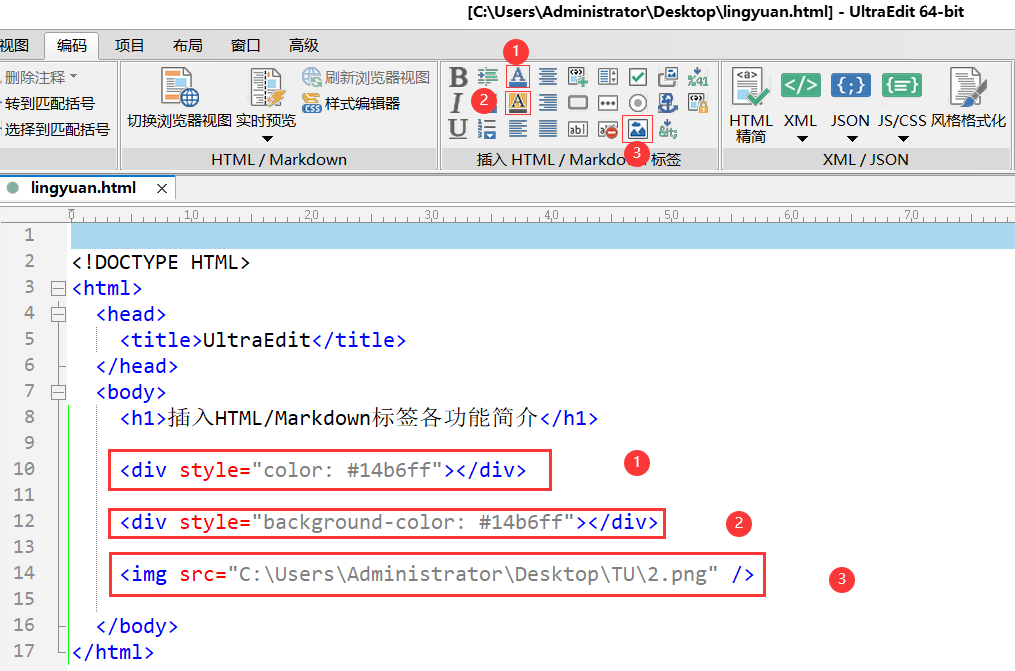
如图7,标记1处是添加一个触发按钮,2处是添加一个选择按钮,3处是添加一个可勾选按钮,4处是添加一个以图片为背景的触发按钮。这些功能都用在网页的动作设计上,即页面跳转、交互设计等等。

如图8,最后的四个功能都是对HTML代码的加密解密,编码修改,转换之类的操作,通常也很难用到,自己感兴趣的话就去试着深入学习吧!内容较难。
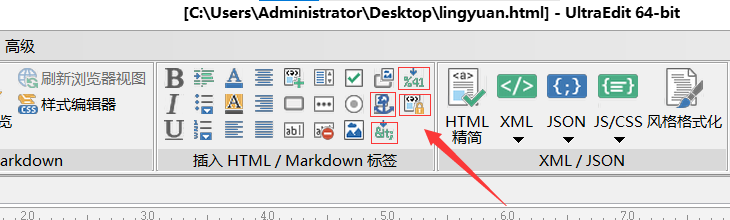
以上便是UltraEdit中“插入HTML/Markdown标签”模块各功能的简介,想要熟练运用还是多去实践才深刻。
在熟知各功能模块作用的情况下,使用UltraEdit制作网页还是很方便的,效率会以一个可见的速度攀升。
当然UltraEdit不仅仅可以制作网页,它还能完成很多其它的操作,欢迎前往UltraEdit中文网站下载软件试用。
作者:零缘
展开阅读全文
︾
读者也喜欢这些内容:

为什么使用UE编辑器会出现应用错误,Ultraedit应用程序错误怎么办
在现代的数字时代,文本编辑器是计算机用户不可或缺的工具之一。UltraEdit(UE)作为一款备受欢迎的文本编辑器,为用户提供了丰富的功能和出色的编辑体验。然而,有时用户可能会遇到应用程序错误的问题,这不仅影响了工作效率,还让人感到困扰。本文将深入研究为什么使用UE编辑器会出现应用错误,Ultraedit应用程序错误怎么办。同时,我们还将分享一些防止UE编辑器报错的实用技巧,以确保你的编辑体验始终顺畅无阻。...
阅读全文 >

UltraEdit、Editplus、EmEditor有什么区别,为什么会推荐使用UltraEdit
在数字化时代,文本编辑器成为各行各业专业人士和创作者不可或缺的工具之一。无论你是个码农、写作家,还是各行各业的大神,你都需要一个高效、功能强大的文本编辑器来处理你的文字、代码和数据。在这个领域,UltraEdit、Editplus和EmEditor都是炙手可热的选择。今天,咱们就深入挖掘一下UltraEdit、Editplus、EmEditor有什么区别,还要告诉你为什么会推荐使用UltraEdit。...
阅读全文 >
用UltraEdit编辑竖行文字 UE如何实现竖化操作
随着信息时代的发展,文字排版已经不再局限于水平方向,竖行文字成为一种独特的排版方式。在编程、排版、设计等领域,实现竖化操作有时是必需的。而UE编辑器(UltraEdit)作为一款强大的编辑工具,也提供了实现竖化操作的功能。本文将详细介绍如何在UE编辑器中用UltraEdit编辑竖行文字,并深入探讨UE如何实现竖化操作,为您展示全面的指南。...
阅读全文 >
Ultraedit中如何创建HTML模板 ultraedit自动生成html代码
在当今数字时代,网站已经成为了企业展示自身形象、吸引用户注意力的窗口,而在这个无尽的网络世界中脱颖而出,出色的内容展示和用户体验显得至关重要。而在这个过程中,HTML作为构建网页的语言,扮演着举足轻重的角色。然而,要创建精美且高效的网页,需要强大的文本编辑工具。在这一领域,Ultraedit作为一款备受推崇的文本编辑器,不仅在文本处理方面功能强大,还在创建HTML模板和自动生成HTML代码方面具备独特的优势。本文将介绍Ultraedit中如何创建HTML模板,ultraedit自动生成html代码的内容。...
阅读全文 >